- 클릭하여 입력: ChatGPT 도구 플러그인 탐색
Edge에서 다운로드 기록 찾기 및 삭제
다른 브라우저와 마찬가지로 Edge에도 다운로드 섹션이 있으며 다음을 수행하여 액세스할 수 있습니다.
- PC 또는 Mac에서 Microsoft Edge browser를 실행하세요.
- 브라우저 오른쪽 상단에 있는 설정 및 기타 버튼(점 3개)을 클릭한 다음 메뉴에서 다운로드를 클릭하세요.

- "다운로드" 아이콘이 오른쪽에 나타나고 최근 다운로드 및 현재 다운로드한 파일 목록이 표시됩니다.

- Downloads 목록에서 항목이 포함된 폴더를 열도록 선택할 수 있습니다(폴더에서 해당 항목을 삭제할 수 있음). 파일을 직접 열거나 휴지통 아이콘을 클릭하여 다운로드 기록에서 파일을 한 번에 하나씩 삭제할 수 있습니다.

참고: 파일 기록을 삭제해도 다운로드 폴더에서 파일이 실제로 삭제되지는 않습니다. 단지 기록 목록에서 제거됩니다.
Edge에서 다운로드 기록 삭제
파일을 개별적으로 삭제하고 싶지 않은 경우 다운로드 기록을 한 번에 지울 수 있습니다. 전체 기록을 지우려면 다음을 수행하세요.
- Edge를 실행하고 화면 오른쪽 상단에 있는 설정 및 기타 버튼(점 3개)을 클릭한 다음 다운로드를 클릭하세요. 또는 키보드 단축키 Ctrl + J를 사용하세요.
- 다음으로 다운로드 목록 오른쪽 상단에 있는 추가 옵션 버튼(점 3개)을 클릭하세요.

- 메뉴가 나타나면 옵션 목록에서 모든 다운로드 기록 지우기를 클릭하세요.

- "모든 다운로드 기록 삭제" 경고 메시지가 나타나면 "모두 삭제" 버튼을 클릭하세요.

- 모든 기록을 삭제한 후 본인이나 다른 사람이 다운로드 목록을 열면 비어 있습니다.

다운로드한 파일 찾기 및 삭제
Edge에서 다운로드 기록을 지우는 것은 실제 다운로드한 파일을 삭제하지 않고 로컬 개인 정보를 보호하는 방법입니다. 파일을 삭제하려면 다음을 수행하세요.
- 아직 Download 위치를 모르는 경우 해당 위치를 찾아야 합니다. 설정 및 기타(점 3개) 버튼을 클릭한 다음 다운로드를 클릭하세요. 또는 키보드 단축키 Ctrl + J를 사용하세요.
- 추가 옵션버튼(점 3개)을 클릭한 다음 메뉴에서 설정 다운로드를 클릭하세요.

- 이렇게 하면 Microsoft Edge 다운로드 설정 페이지가 열리고 다운로드 폴더의 위치를 찾을 수 있습니다. 예를 들어 여기서는 컴퓨터의 두 번째 드라이브로 설정했습니다. 그러나 기본적으로 C:Users
Downloads 처럼 표시됩니다. 다른 드라이브나 위치를 사용하려면 Change 버튼을 클릭하세요.

더 이상 필요하지 않은 오래된 다운로드를 제거할 수 있는 다운로드 폴더를 엽니다. 또는 장기 보관을 위해 외부 드라이브로 옮깁니다.
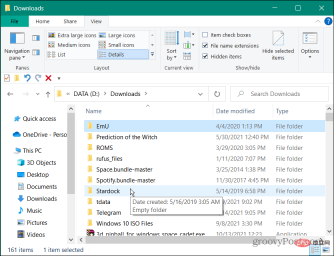
Edge에서 다운로드 기록을 삭제하는 것은 컴퓨터에서 로컬 개인정보를 보호하는 좋은 방법입니다. 이는 귀하의 컴퓨터를 사용하는 누군가가 다운로드 목록을 쉽게 열어 귀하가 다운로드한 내용을 확인하는 것을 방지합니다.
위 내용은 Microsoft Edge 브라우저의 다운로드 기록을 지우는 방법은 무엇입니까?의 상세 내용입니다. 자세한 내용은 PHP 중국어 웹사이트의 기타 관련 기사를 참조하세요!

핫 AI 도구

Undresser.AI Undress
사실적인 누드 사진을 만들기 위한 AI 기반 앱

AI Clothes Remover
사진에서 옷을 제거하는 온라인 AI 도구입니다.

Undress AI Tool
무료로 이미지를 벗다

Clothoff.io
AI 옷 제거제

Video Face Swap
완전히 무료인 AI 얼굴 교환 도구를 사용하여 모든 비디오의 얼굴을 쉽게 바꾸세요!

인기 기사

뜨거운 도구

Dreamweaver Mac版
시각적 웹 개발 도구

SublimeText3 영어 버전
권장 사항: Win 버전, 코드 프롬프트 지원!

ZendStudio 13.5.1 맥
강력한 PHP 통합 개발 환경

스튜디오 13.0.1 보내기
강력한 PHP 통합 개발 환경

드림위버 CS6
시각적 웹 개발 도구





